Google Chrome下载安装失败的常见原因及解决办法
时间:2025-05-25
来源:谷歌Chrome官网
详情介绍
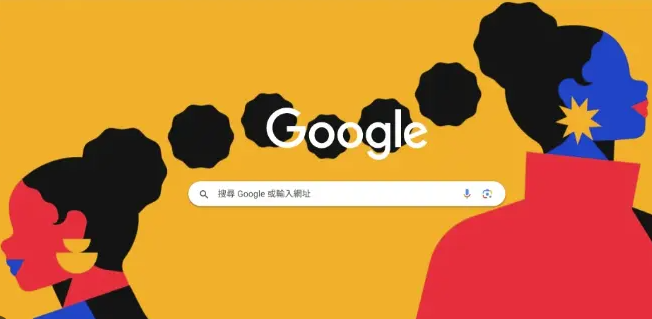
一、网络问题
1. 网络连接不稳定:如果网络信号弱或不稳定,可能导致下载安装包时出现中断或文件损坏的情况。检查路由器工作状态,确保其他设备能正常联网。可以尝试重启路由器,或者切换到其他网络,比如从Wi-Fi切换到移动数据网络(反之亦然),然后再次尝试下载安装。
2. 网络限制:某些网络环境(如公司网络、公共网络)可能对下载进行了限制,阻止Chrome的安装包下载。可以联系网络管理员了解情况,或者尝试使用代理服务器来绕过网络限制。如果是因为防火墙设置阻止了下载,需要调整防火墙规则,允许Chrome浏览器和相关下载服务器的通信。
二、系统兼容性问题
1. 操作系统版本过低:Google Chrome可能需要较新的操作系统版本才能正常运行和安装。例如,老旧的Windows版本可能不满足Chrome的最低系统要求。如果是这种情况,可以考虑升级操作系统到符合要求的版本,或者寻找适合当前系统的旧版本Chrome安装包,但旧版本可能存在安全风险且无法享受最新功能。
2. 系统文件损坏或缺失:操作系统中的某些关键文件损坏或缺失,可能影响Chrome的安装。可以通过系统自带的修复工具(如Windows的sfc /scannow命令)来检查和修复系统文件。在命令提示符(以管理员身份运行)中输入该命令,系统会扫描并尝试修复损坏的系统文件。
三、硬盘空间不足
1. 检查硬盘可用空间:安装Chrome需要一定的硬盘空间,如果硬盘剩余空间不足,会导致安装失败。查看硬盘分区的可用空间,可以通过系统自带的磁盘管理工具(在Windows系统中右键点击“此电脑”,选择“管理”,然后找到“磁盘管理”)来查看各分区的空间使用情况。
2. 清理硬盘空间:删除一些不必要的文件、程序或临时文件来释放空间。可以使用系统自带的磁盘清理工具(在Windows系统中搜索“磁盘清理”),或者手动删除一些大型的无用文件,如视频、图片备份等。清理出足够的空间后,再次尝试安装Chrome。
四、安装包问题
1. 下载的安装包不完整或损坏:在下载过程中,由于网络问题或其他原因,可能导致安装包不完整或文件损坏。重新下载安装包,确保下载过程顺利完成,没有中断或出错。建议从Google官方网站或其他可靠的渠道下载Chrome安装包。
2. 安装包版本错误:可能下载了适用于其他操作系统(如32位系统下载了64位的安装包,反之亦然)或不符合系统语言设置的安装包。确认自己的操作系统类型(32位或64位)和语言设置,然后下载正确的安装包版本。
五、权限问题
1. 管理员权限不足:在某些情况下,安装Chrome需要管理员权限。如果没有以管理员身份运行安装程序,可能会导致安装失败。在Windows系统中,右键点击安装程序,选择“以管理员身份运行”;在Mac系统中,可能需要在安装程序上按住“Ctrl”键并点击,然后选择“以管理员身份运行”(具体操作可能因系统设置和安全策略而有所不同)。
2. 安全软件阻止:杀毒软件、防火墙或其他安全软件可能误将Chrome的安装程序识别为威胁,从而阻止安装。暂时关闭这些安全软件的实时监控功能,或者将Chrome安装程序添加到信任列表中,然后再次尝试安装。不过,关闭安全软件会增加系统感染病毒的风险,所以在安装完成后,要及时重新开启安全软件。
继续阅读
如何通过Chrome浏览器提升网页中JS代码的执行速度
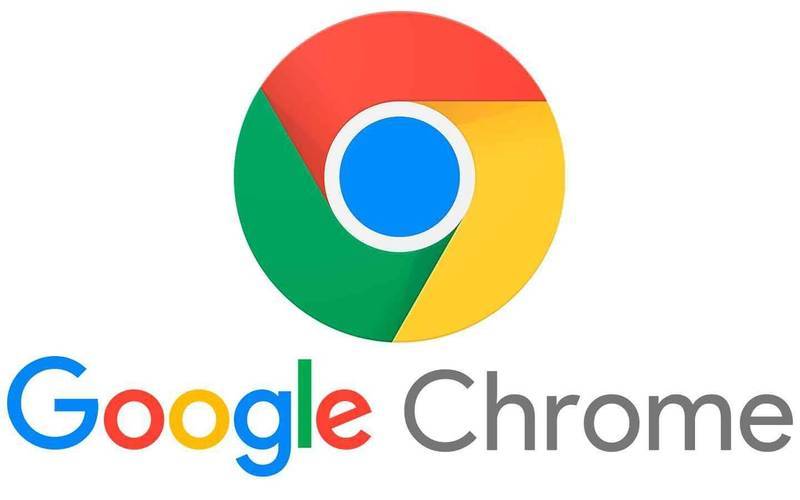 提升Chrome浏览器中JS代码的执行速度,减少脚本执行时间,提升页面加载效率和响应速度。
提升Chrome浏览器中JS代码的执行速度,减少脚本执行时间,提升页面加载效率和响应速度。
如何在Chrome浏览器中清理缓存和历史记录
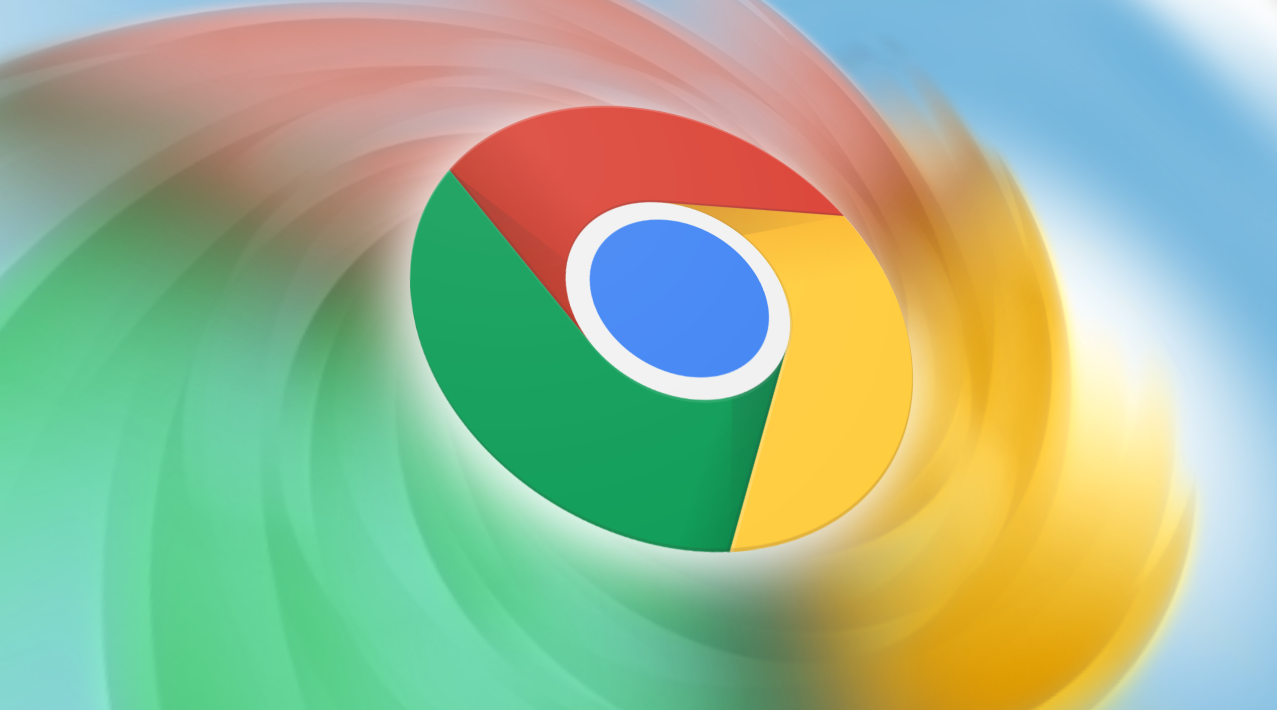 了解如何在Chrome浏览器中清理缓存和历史记录,这不仅可以保护您的隐私,还可以释放宝贵的硬盘空间。定期进行清理,保持浏览器的最佳状态。
了解如何在Chrome浏览器中清理缓存和历史记录,这不仅可以保护您的隐私,还可以释放宝贵的硬盘空间。定期进行清理,保持浏览器的最佳状态。
如何用Chrome浏览器同步手机与电脑数据
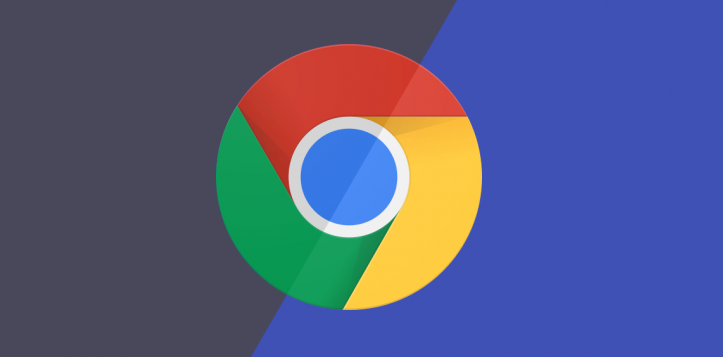 通过Chrome浏览器的同步功能,可以将手机和电脑上的浏览数据同步,跨设备共享书签、历史记录和密码,提升使用便利性。
通过Chrome浏览器的同步功能,可以将手机和电脑上的浏览数据同步,跨设备共享书签、历史记录和密码,提升使用便利性。
如何提升Chrome浏览器中的网页交互性能
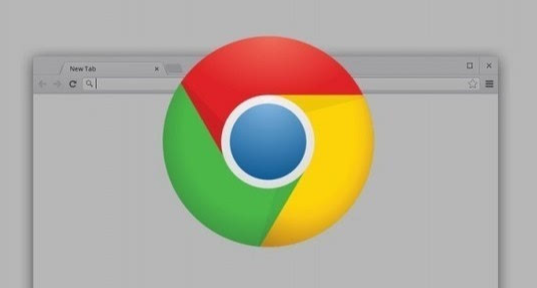 提升Chrome浏览器中网页的交互性能,使页面更加流畅,响应更快,优化用户的操作体验。
提升Chrome浏览器中网页的交互性能,使页面更加流畅,响应更快,优化用户的操作体验。
